
O YouTube é conhecido porque oferece vídeos massivos para seus usuários. Sempre que as pessoas encontram algo interessante para assistir, é impossível que elas não pensem no YouTube como uma de suas principais opções ao escolher uma plataforma para assistir ao vídeo.
O fato é que, quando assistimos a um vídeo interessante e útil do YouTube, queremos compartilhá-lo com o público. Se quisermos que o vídeo seja assistido por pessoas em todo o mundo, é melhor compartilhá-lo no Facebook. Como o Facebook tem 2.79 bilhões de usuários em todo o mundo, muitas pessoas seriam capazes de assisti-lo.
No entanto, postar um link do YouTube não abriria o vídeo no Facebook, nem há uma maneira de incorporar um vídeo do YouTube no Facebook. Suponha que você queira que o vídeo do YouTube seja reproduzido no Facebook. Nesse caso, você precisará baixe o vídeo e postá-lo como um vídeo no Facebook. Para todos os dispositivos desktop e smartphone, este artigo explica como postar um vídeo do YouTube no Facebook.
Parte 1. Como postar um vídeo do YouTube no Facebook no PC
Os usuários que desejam postar um vídeo do YouTube no Facebook devem saber que duas maneiras funcionam efetivamente para ajudar a compartilhar um vídeo do YouTube no Facebook no PC.
- A primeira forma é que você precisa visitar o YouTube digitando www.youtube.com no navegador do seu PC. Você não precisa fazer o login, a menos que queira postar um vídeo com restrição de idade.
- Depois de escolher um vídeo, abra-o e copie seu URL da barra de endereço no topo da página do YouTube.
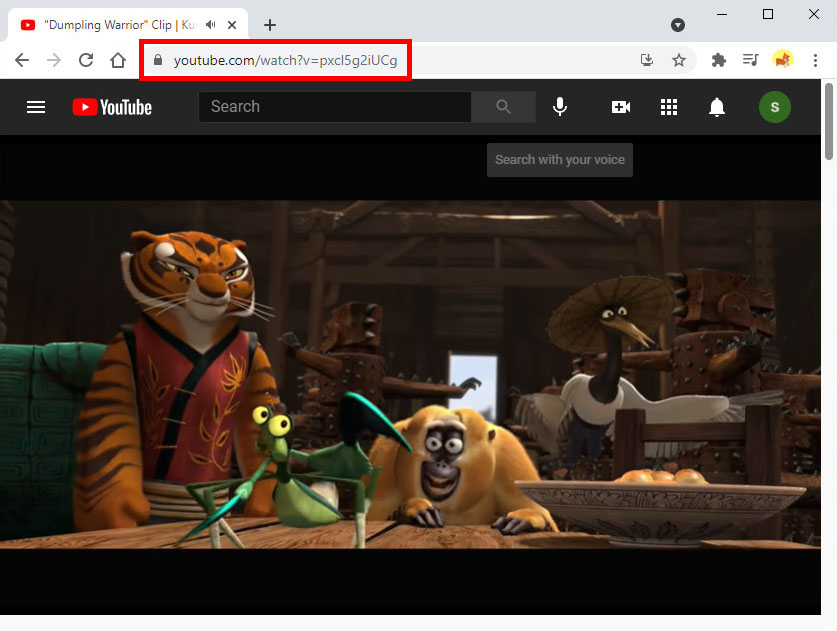
- Visite o site do Facebook e faça login em sua conta. Cole o URL do YouTube no topo de sua linha do tempo do Facebook ou feed de notícias.
- O Facebook obterá automaticamente o título e a legenda do vídeo do YouTube. Para concluir a postagem do vídeo do YouTube no Facebook, clique em “Postar”.
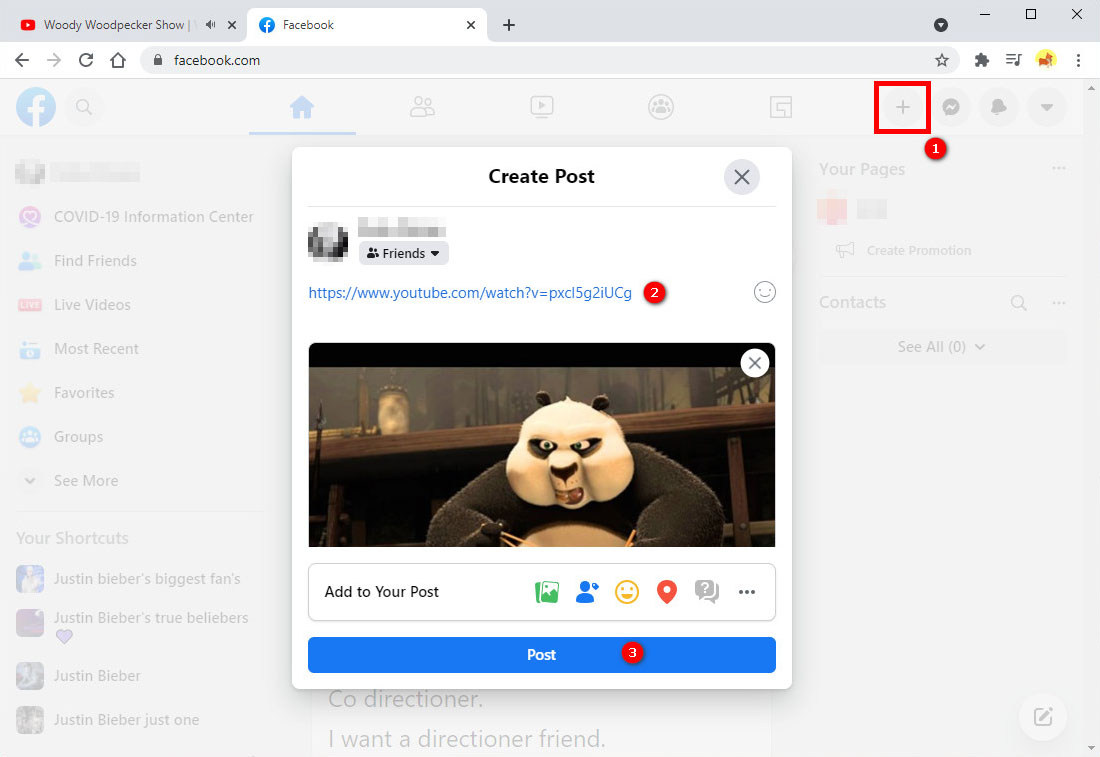
Outra maneira é encontrar o vídeo do YouTube que planeja postar e clicar nele. Ajudaria se você usasse a barra de pesquisa para localizar o vídeo do YouTube que deseja compartilhar no Facebook.
- Para compartilhar o vídeo, clique no botão Compartilhar. O botão de compartilhamento está localizado no canto inferior direito da página. Muitas plataformas de mídia social aparecerão; então, escolha o ícone do Facebook.
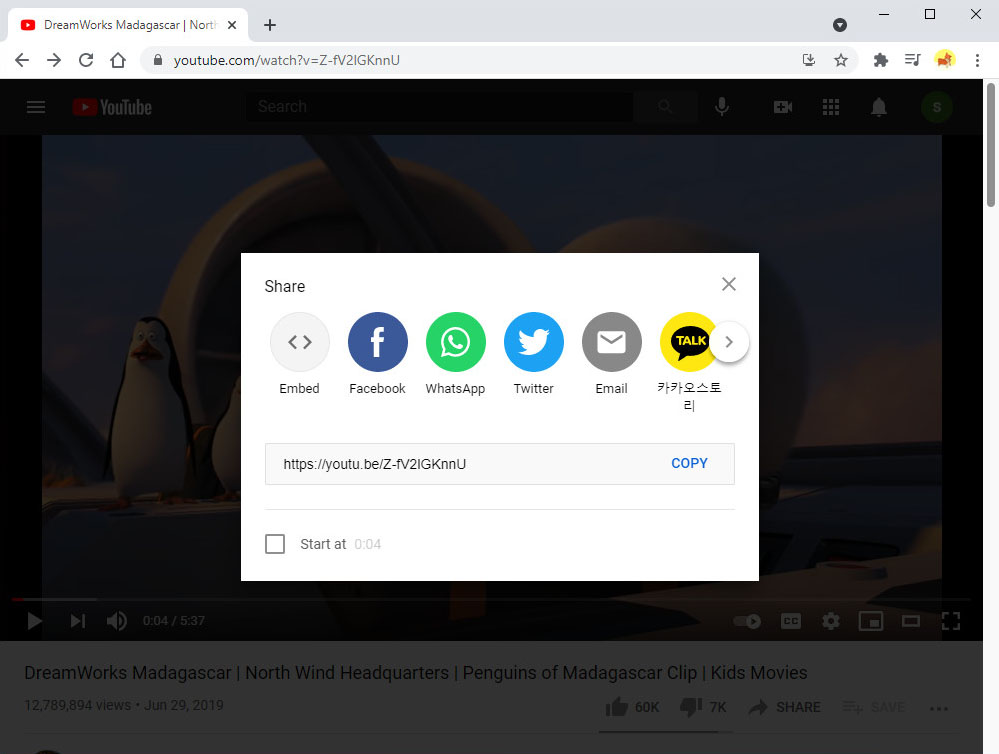
- Componha o texto da sua postagem, se desejar. O texto que você inserir aparecerá como um comentário.
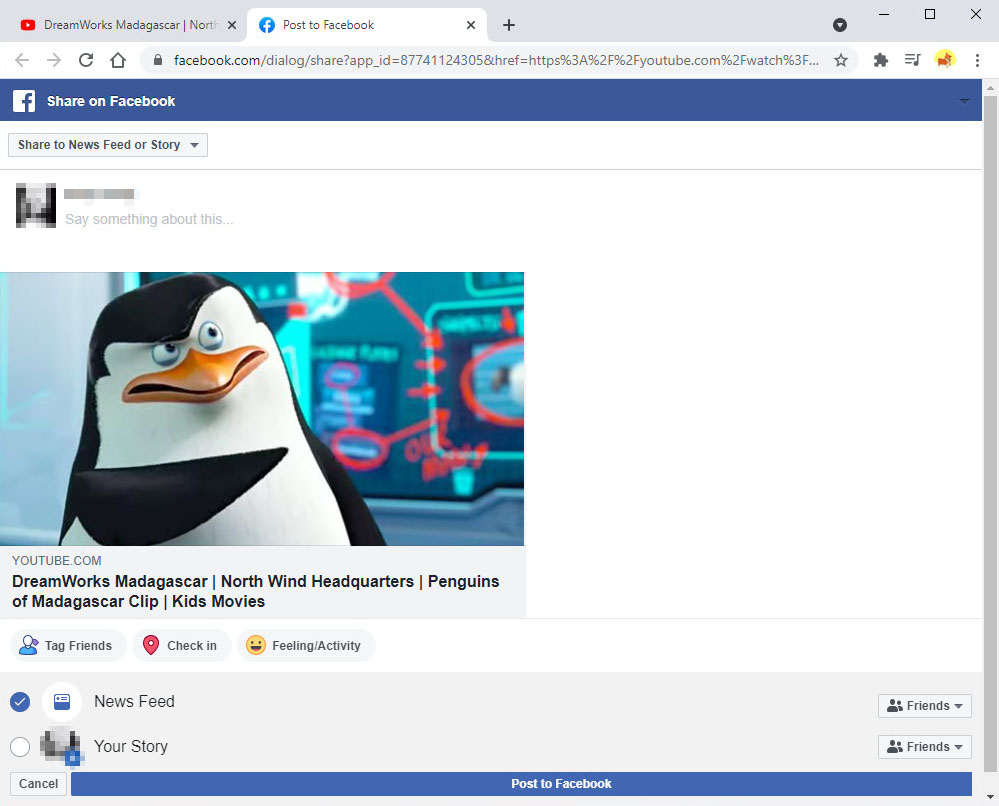
Parte 2. Como postar um vídeo do YouTube no Facebook no celular
Para aqueles usuários que usam telefones celulares para postar vídeos do YouTube no Facebook, você deve primeiro baixar e iniciar os aplicativos do YouTube e Facebook em seus dispositivos móveis.
- Abra o aplicativo do YouTube, que é vermelho com um botão branco "Play". Clique no ícone da lupa para pesquisar o vídeo que deseja compartilhar. Isso pode ser visto no canto superior direito da tela.
- Em seguida, toque em Pesquisar ou Enter no campo do teclado depois de digitar o nome de um vídeo.
- Depois disso, role para baixo até encontrar o vídeo que deseja compartilhar e selecione-o para abri-lo.
- Clique na seta “Compartilhar” para usuários do iPhone ou no ícone do botão de compartilhamento para usuários do Android.
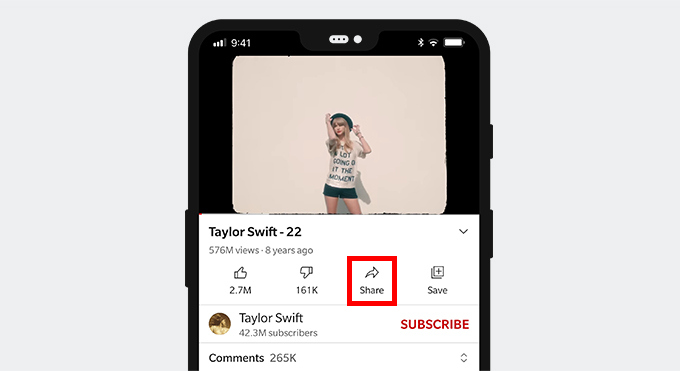
- Algumas opções aparecerão; clique em Facebook na janela pop-up. O aplicativo do Facebook solicitará que você entre em sua conta primeiro.
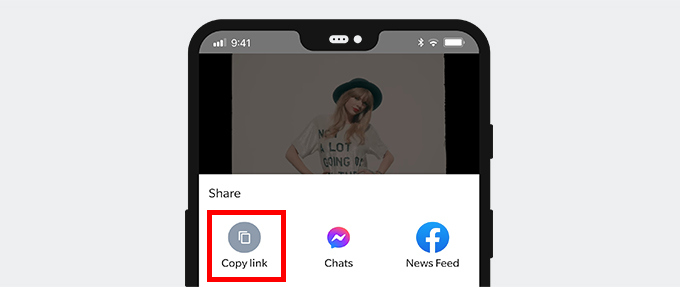
- Clique na seta “Compartilhar” para usuários do iPhone ou no ícone do botão de compartilhamento para usuários do Android.
- Depois disso, digite um comentário ou outro texto no campo de texto na parte superior da postagem se quiser que ele acompanhe o vídeo. Se você não digitar nada, o link para o vídeo aparecerá como o texto padrão acima da postagem. Uma vez feito isso, compartilhe o vídeo tocando no botão “Postar” no canto superior direito da janela de postagem.
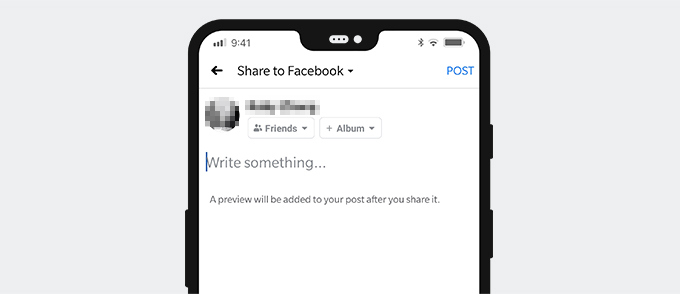
Parte 3. Como incorporar um vídeo do YouTube no Facebook
Para incorporar um vídeo do YouTube no Facebook, vá para o YouTube usando seu navegador. Na barra de pesquisa, digite https://www.youtube.com/. Procure o vídeo no YouTube.
- No site do YouTube, vá até a barra de pesquisa e digite o nome do vídeo desejado e clique em Enter. Selecione o vídeo e abra-o clicando na miniatura e copie o URL.
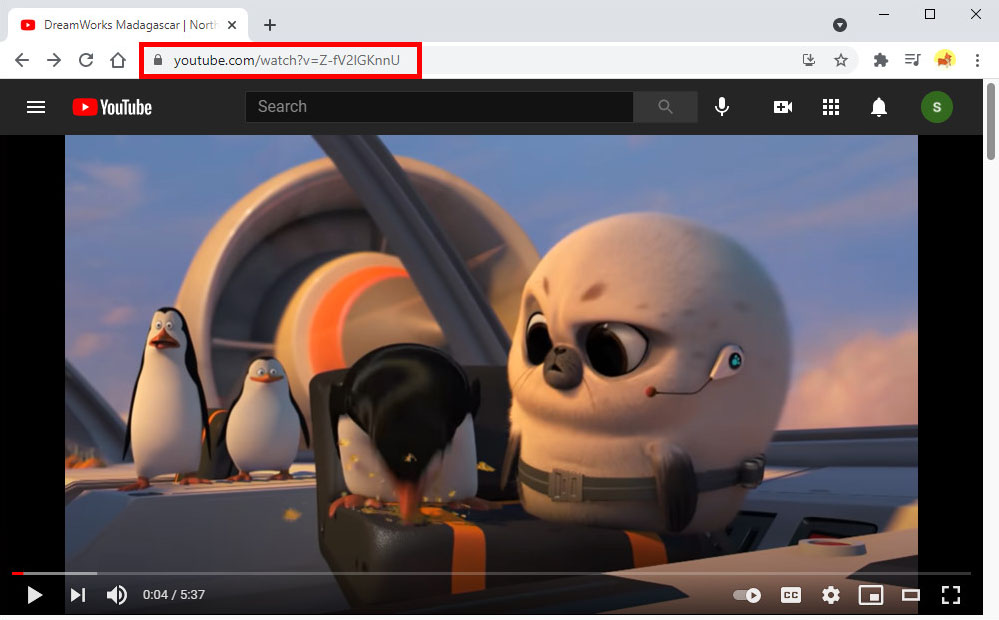
- No seu navegador, vá para Downloader de vídeos do Facebook AmoyShare. Ele permite que você baixe vídeos do YouTube em arquivos MP4 que podem ser baixados. Cole o link do seu vídeo do YouTube na caixa de texto ao lado da seta suspensa. Clique no ícone de download e você precisa selecionar um formato de áudio ou vídeo. Depois disso, clique no ícone Download para baixar o vídeo do YouTube.
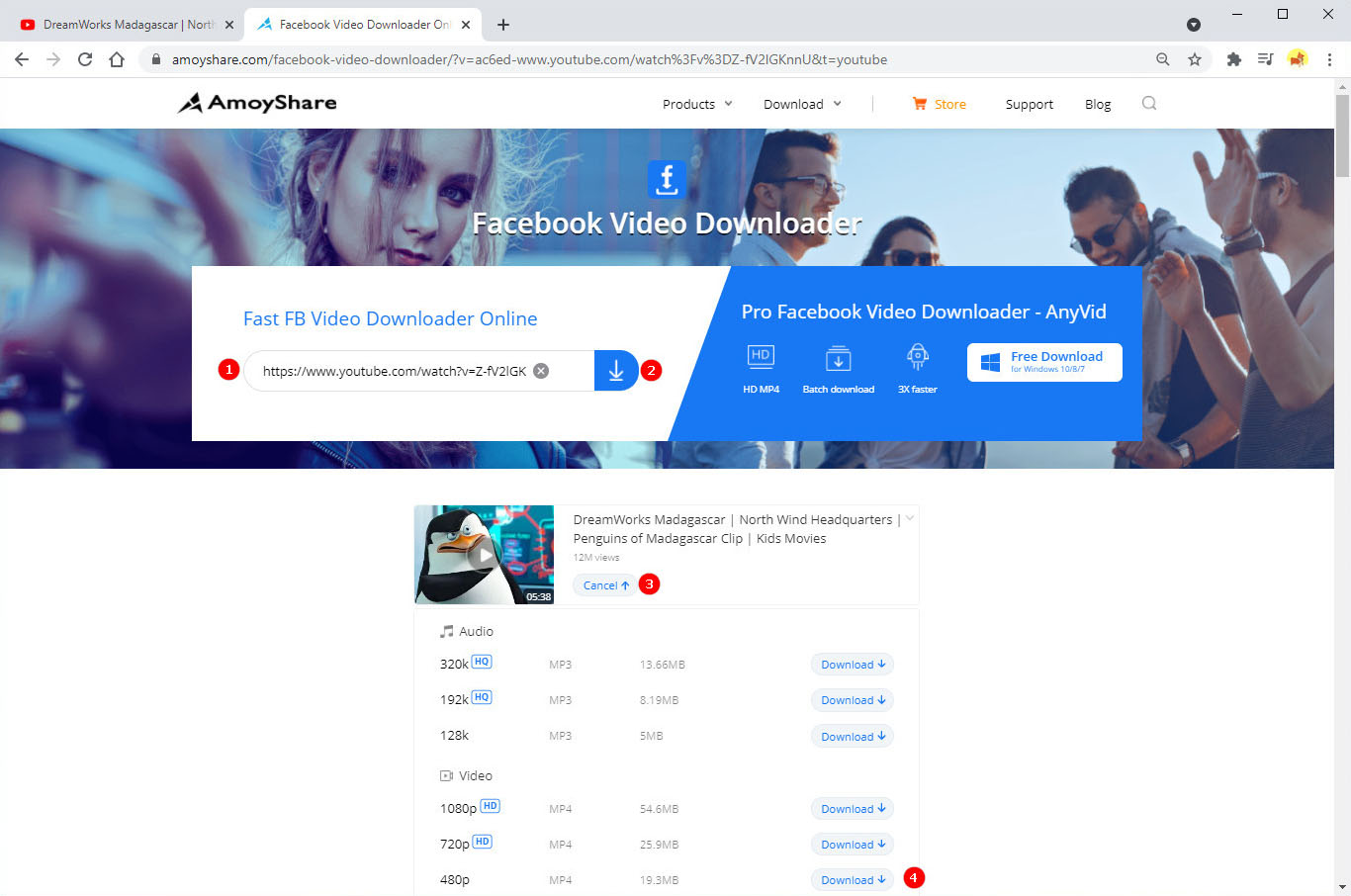
- Em seguida, abra o aplicativo do Facebook no navegador que você está usando. Uma vez feito isso, carregue o vídeo do YouTube no Facebook selecionando o vídeo baixado do YouTube em seus arquivos de computador. Além disso, você pode adicionar texto ou uma descrição à sua postagem. Seu vídeo será postado no Facebook depois que você clicar no botão azul “Postar”.
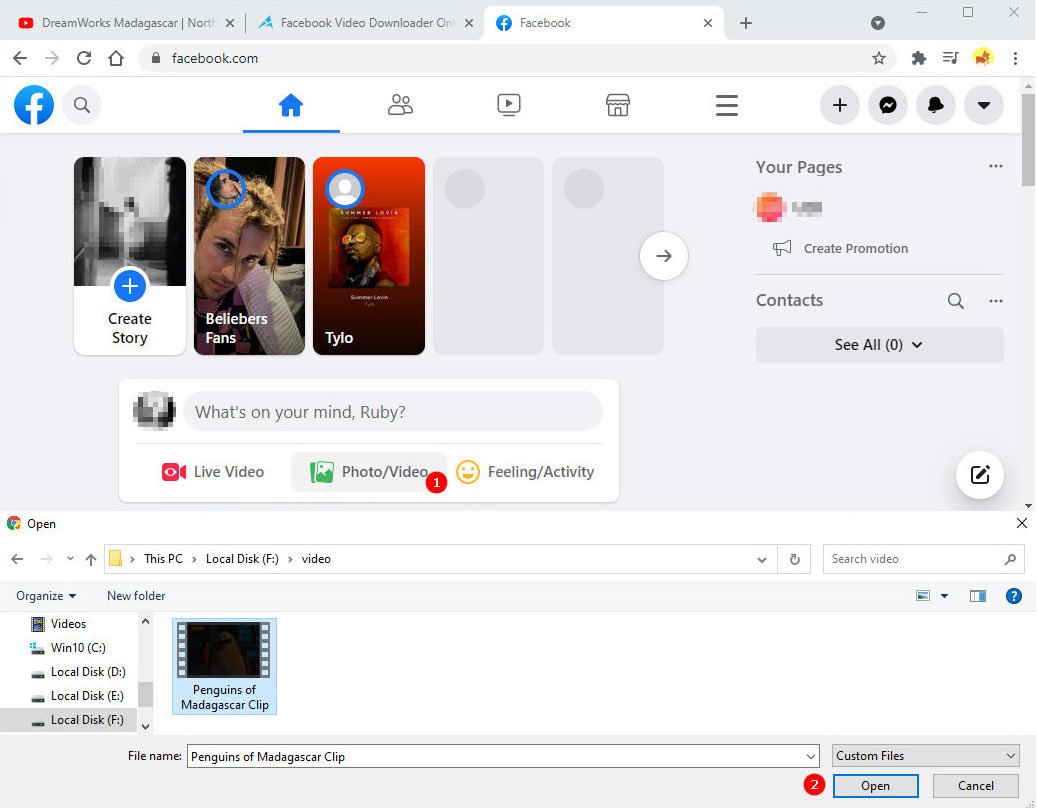
Perguntas Frequentes
Você pode compartilhar um link do YouTube no Facebook?
Muitas pessoas estão fazendo essa pergunta. A resposta é sim. Os usuários podem localizar e clicar no vídeo do YouTube que desejam compartilhar. Use a barra de pesquisa do YouTube para pesquisar o vídeo que deseja postar no Facebook. Em seguida, toque no botão de compartilhamento para compartilhá-lo. O ícone de compartilhamento pode ser encontrado no canto inferior direito da página. Vários sites de mídia social aparecerão ao clicar no botão de compartilhamento; no entanto, você deve escolher o aplicativo do Facebook, pois é aqui que você deseja compartilhar o vídeo. Você pode escrever o texto da sua postagem para adicionar uma descrição.
Como postar um vídeo do YouTube no Facebook sem link?
Como postar um vídeo do YouTube no Facebook sem link também é uma pergunta frequente de muitos usuários. Vá para o site do YouTube e encontre o vídeo que deseja postar no Facebook. Copie o URL do vídeo. Em seguida, abra o Downloader de vídeos do Facebook AmoySharee cole o URL do vídeo do YouTube na caixa de texto. O usuário deve escolher o tipo de vídeo e áudio. Então, para baixar o vídeo, você deve clicar no botão Download.Abra o programa do Facebook. Depois disso, escolha o vídeo baixado do YouTube dos arquivos do seu dispositivo e poste-o no Facebook.
Você também pode estar interessado nestes tópicos
- Baixe o vídeo de qualquer site
- Download de vídeo do Facebook
- Download de vídeo no Twitter
- Mac Video Downloader
- Download de vídeo 4K
- Online Video Downloader
- Serviços de Streaming
- Instagram Download
- Download do KeepVid
- Download do Vimeo
- Download de vídeo do Reddit
- Download do TikTok
- Download do Dailymotion
- Download do Tumblr
- Localizador de anime